jdk的安装
因为一些原因,jdk文件传不上去,望理解。
下载地址:https://www.oracle.com/java/technologies/downloads/
jdk最新版:
在下载地址直接选择自己的电脑类型以及安装包






jdk8:
在下载地址往下翻


 这儿需要登录 ,可以选择在网上找账号,也可以自己新建个账号。
这儿需要登录 ,可以选择在网上找账号,也可以自己新建个账号。




 至此,jdk就安装成功了
至此,jdk就安装成功了
环境变量的配置
右键点击此电脑
属性
选择高级系统设置




%JAVA_HOME%\bin
%JAVA_HOME%\jre\bin

要输入的变量.;%JAVA_HOME%\lib\dt.jar;%JAVA_HOME%\lib\tools.jar;
 然后一直按确定就完成了。
然后一直按确定就完成了。
检验jdk是否安装成功:
按win+R键进入运行界面


 至此,jdk就安装成功了,也配置好了。
至此,jdk就安装成功了,也配置好了。
第一个程序
在桌面新建文本文档,重命名为HelloWorld.java
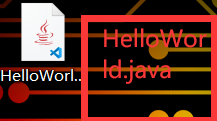 文件后缀名为java!!!
文件后缀名为java!!!
public class HelloWorld{
public static void main(String[] args){
System.out.println("Hello,World!!!");
}
}
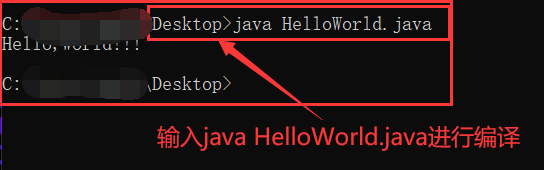 编译结束后,输入
编译结束后,输入Javac HelloWorld运行class文件
eclipse的安装
下载地址:https://www.eclipse.org/downloads/



下载好后,双击打开



 然后点击Launch就可以了,至此eclipse就装好了
然后点击Launch就可以了,至此eclipse就装好了
eclipse的汉化




https://mirrors.ustc.edu.cn/eclipse/technology/babel/update-site/latest/



如果出现以下情况
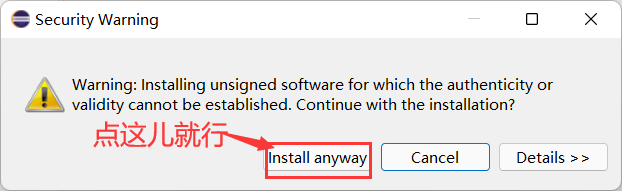
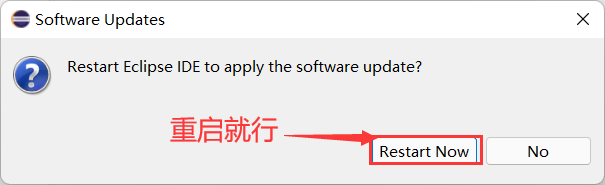
至此Java的安装配置以及eclipse的安装汉化就弄好了,只是新手笔记,有问题欢迎各位大佬指出哦。























 15万+
15万+











 被折叠的 条评论
为什么被折叠?
被折叠的 条评论
为什么被折叠?










